إدراج صورة
الدرس الأول
إدراج صورة
* لإدراج صورة من ملف أو مجلد على جهازك:
- إدراج شريحة فارغة Blank، ثم:
1- من التبويب Insert إدراج.
2- من مجموعة Images صور.
3- انقر الأداة Pictures صور.
كما بالشكل التالي:
- فيظهر المربع الحواري Insert Picture إدراج صورة، كما هو موضح بالشكل التالي:
- فيتم إدراج الصورة بالشريحة.
* لإدراج صورة من الإنترنت:
- إدراج شريحة فارغة Blank، ثم:
1- من التبويب Insert إدراج.
2- من مجموعة Images صور.
3- انقر الأداة Online Pictures صور عبر الإنترنت.
كما بالشكل التالي:
- انتظر التحميل فيظهر المربع الإختياري Insert Pictures إدراج صور، كما بالشكل التالي:
- انقر الخيار Bing Image Search البحث بإستخدام محرك البحث Bing Image حيث يوجد به معرض للصور تحتفظ به شركة مايكروسوفت على موقعها على الإنترنت.
- أو في مربع البحث اكتب نوعية الصور التي تريد البحث عنها، فمثلا اكتب خرائط ثم اضغط مفتاح Enter أو انقر زر البحث.
- فيظهر مربع يحتوي على فئات عديدة للصور.
كما بالشكل التالي:
- حرك مؤشر التمرير للإطلاع على المزيد من فئات الصور.
- انقر على أي فئة من الفئات المتاحة، فيتم عرض الصور المتاحة لهذة الفئة أو النوعية.
كما بالشكل التالي:
- حرك مؤشر التمرير للإطلاع على المزيد من الصور.
- اختر الصورة التي تريدها ثم انقر زر Insert إدراج.


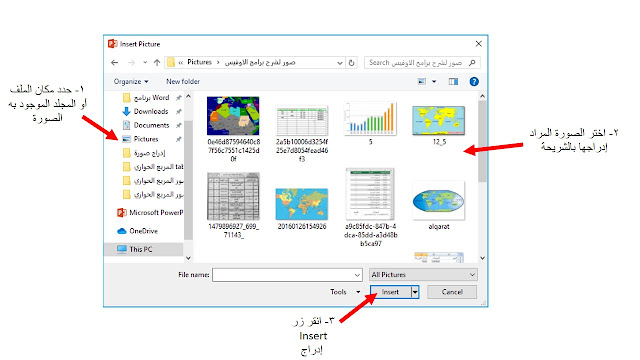
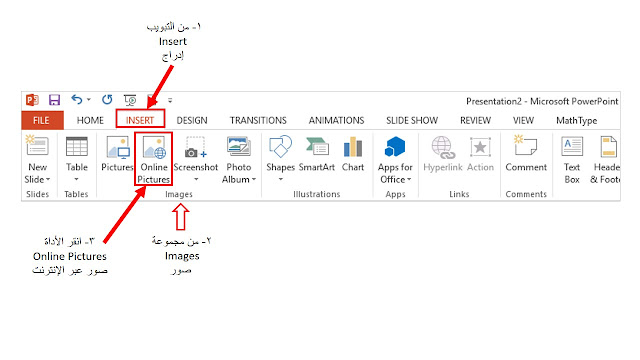
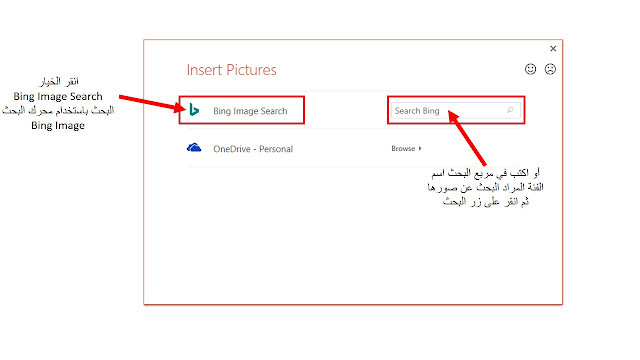







رابط متابعة صفحة WORD for US
ردحذفhttps://www.facebook.com/profile.php?id=100086518104886
لشرح دروس عن برنامج MS Word وبرنامج MS PowerPoint